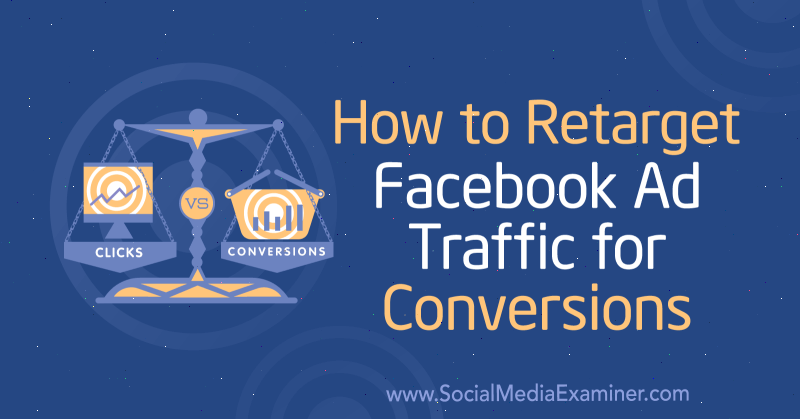Wskazówka dla systemu Windows 10: Zwiększ rozmiar i kolor wskaźnika myszy
Microsoft System Windows 10 / / March 19, 2020
Podczas pracy z dokumentami pakietu Office niewielką zmianą, którą można wprowadzić w celu usprawnienia przepływu pracy, jest zwiększenie rozmiaru i koloru wskaźnika myszy (strzałka).
Podczas pracy nad dokumentami i arkuszami kalkulacyjnymi Microsoft Office przez cały dzień, jedną niewielką zmianą, którą możesz wprowadzić, aby poprawić przepływ pracy, jest zwiększenie rozmiaru i koloru wskaźnika myszy (strzałka).
Pokazaliśmy Ci, jak to zrobić zwiększ grubość kursora w systemie Windows 10. A jeśli masz trudności z widzeniem lub po prostu masz dość utraty miejsca wskaźnika i kursora na ekranie, skorzystaj z obu tych wskazówek.
Zwiększ rozmiar i kolor lub wskaźnik
Otwórz aplikację Ustawienia (Klawisz Windows + I) i przejdź do Łatwość dostępu> Mysz. Tam masz trzy różne rozmiary, aby zrobić wskaźnik.
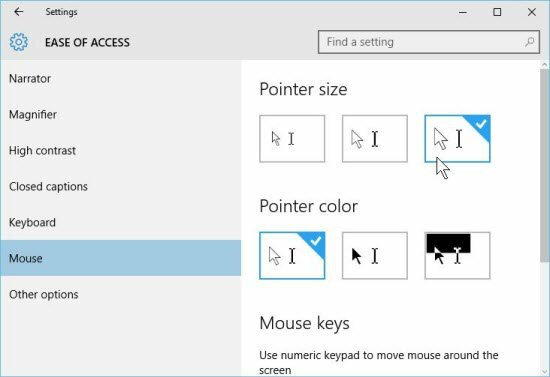
Gdy tu jesteś, możesz również zmienić kolor strzałki. Na przykład, jeśli pracujesz w dużym dokumencie Word z białym kursorem, łatwo jest zapomnieć o białym tle.
Istnieją również trzy opcje koloru. Kolor biały, który jest domyślny, czarny, a trzecia opcja zmienia kolor w zależności od tła, nad którym się najeżdża.
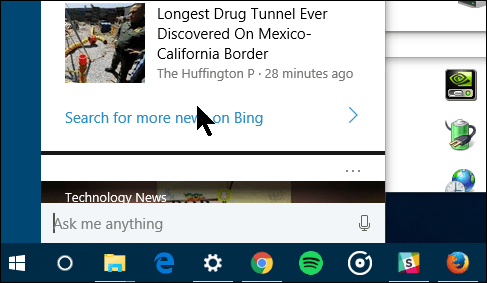
Powinienem również wspomnieć, że system Windows 10, podobnie jak poprzednie wersje systemu Windows, nadal ma opcje zmiany wyglądu wskaźnika. Jeśli chcesz to zrobić, musisz udać się do starszy Panel sterowania i wybierz Mysz. Następnie kliknij kartę Opcje wskaźnika.
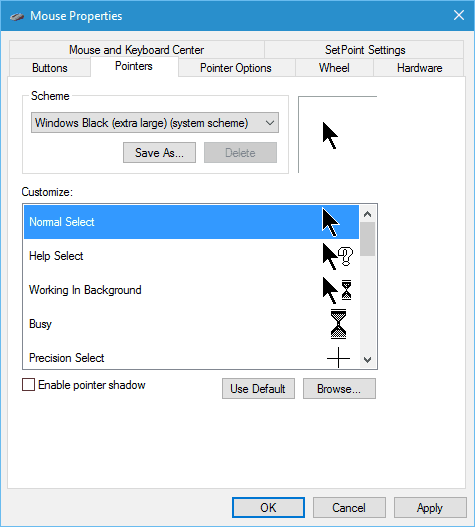
W zależności od rodzaj myszy możesz mieć dodatkowe opcje do wyboru i te ustawienia również warto zbadać.
Warto również zauważyć, że na niektórych ekranach cele akcji mogą być małe, a posiadanie dużego wskaźnika może ułatwić wykonywanie zadań.